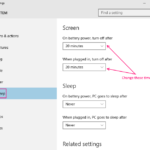Cara mengunci aplikasi di iphone – Ingin menjaga privasi data di iPhone Anda? Mengunci aplikasi adalah langkah penting untuk melindungi informasi sensitif dari akses yang tidak sah. Ada beberapa metode yang bisa Anda gunakan untuk mengunci aplikasi di iPhone, mulai dari fitur bawaan hingga aplikasi pihak ketiga.
Artikel ini akan membahas berbagai cara mengunci aplikasi di iPhone, mulai dari penggunaan fitur Screen Time bawaan, aplikasi pihak ketiga, hingga metode biometrik seperti Face ID dan Touch ID. Simak panduan lengkapnya berikut ini!
Cara Mengunci Aplikasi di iPhone
iPhone menawarkan berbagai fitur keamanan untuk melindungi privasi Anda. Salah satu fitur yang berguna adalah kemampuan untuk mengunci aplikasi, sehingga hanya Anda yang dapat mengaksesnya. Fitur ini sangat bermanfaat untuk menjaga data pribadi Anda aman, terutama jika Anda berbagi perangkat dengan orang lain atau khawatir tentang akses tidak sah.
Cara Mengunci Aplikasi dengan Fitur bawaan iPhone
iPhone memiliki fitur bawaan yang disebut “Screen Time” yang memungkinkan Anda untuk mengunci aplikasi dan menetapkan batasan penggunaan aplikasi. Berikut adalah langkah-langkah untuk mengunci aplikasi menggunakan fitur “Screen Time”:
- Buka aplikasi “Settings” di iPhone Anda.
- Ketuk “Screen Time”.
- Jika Anda belum mengaktifkan “Screen Time”, ketuk “Turn On Screen Time”.
- Ketuk “App Limits”.
- Ketuk “Add Limit”.
- Pilih kategori aplikasi yang ingin Anda kunci. Misalnya, jika Anda ingin mengunci aplikasi media sosial, pilih kategori “Social Networking”.
- Pilih aplikasi yang ingin Anda kunci. Anda dapat memilih beberapa aplikasi sekaligus.
- Atur batas waktu penggunaan aplikasi. Misalnya, Anda dapat menetapkan batas waktu 1 jam per hari untuk aplikasi media sosial.
- Ketuk “Add”.
Setelah Anda menetapkan batas waktu, aplikasi yang Anda pilih akan terkunci setelah batas waktu tercapai. Anda akan diminta untuk memasukkan kode akses “Screen Time” untuk membuka kunci aplikasi tersebut.
Berikut adalah contoh screenshot untuk langkah-langkah di atas:
Gambar 1: Screenshot aplikasi “Settings” yang menampilkan opsi “Screen Time”.
Gambar 2: Screenshot pengaturan “Screen Time” yang menampilkan opsi “App Limits”.
Gambar 3: Screenshot pengaturan “App Limits” yang menampilkan opsi untuk menambahkan batas waktu penggunaan aplikasi.
Gambar 4: Screenshot pengaturan batas waktu penggunaan aplikasi yang menunjukkan aplikasi yang dipilih dan batas waktu yang ditetapkan.
Perbandingan “Screen Time” dengan Aplikasi Pihak Ketiga
Selain fitur “Screen Time”, ada juga beberapa aplikasi pihak ketiga yang tersedia untuk mengunci aplikasi di iPhone. Aplikasi pihak ketiga ini biasanya menawarkan fitur tambahan, seperti kemampuan untuk menyembunyikan aplikasi atau membuat kode akses yang lebih kompleks.
| Fitur | Screen Time | Aplikasi Pihak Ketiga |
|---|---|---|
| Kunci Aplikasi | Ya | Ya |
| Sembunyikan Aplikasi | Tidak | Ya |
| Kode Akses Kompleks | Tidak | Ya |
| Fitur Tambahan | Tidak | Ya |
Meskipun aplikasi pihak ketiga menawarkan fitur tambahan, fitur “Screen Time” bawaan iPhone sudah cukup untuk mengunci aplikasi dan menetapkan batas waktu penggunaan aplikasi. “Screen Time” mudah digunakan dan tidak memerlukan instalasi aplikasi tambahan.
Mengunci Aplikasi dengan Aplikasi Pihak Ketiga
Selain fitur bawaan iPhone, Anda juga dapat mengandalkan aplikasi pihak ketiga untuk mengunci aplikasi dengan lebih banyak opsi dan fleksibilitas. Aplikasi-aplikasi ini menawarkan berbagai fitur tambahan, seperti kemampuan untuk menyembunyikan aplikasi, menggunakan sidik jari atau pengenalan wajah, dan bahkan melacak aktivitas pengguna.
Aplikasi Pihak Ketiga Populer untuk Mengunci Aplikasi
Beberapa aplikasi pihak ketiga populer yang dapat Anda gunakan untuk mengunci aplikasi di iPhone meliputi:
- AppLock: AppLock adalah aplikasi yang populer dan mudah digunakan untuk mengunci aplikasi di iPhone. Aplikasi ini menawarkan berbagai fitur, seperti kemampuan untuk mengunci aplikasi dengan kode PIN, pola, atau sidik jari, menyembunyikan aplikasi, dan melacak aktivitas pengguna.
- Norton App Lock: Norton App Lock adalah aplikasi yang aman dan andal untuk mengunci aplikasi di iPhone. Aplikasi ini menggunakan enkripsi tingkat militer untuk melindungi data Anda, dan menawarkan fitur-fitur seperti kemampuan untuk mengunci aplikasi dengan kode PIN, pola, atau sidik jari, dan melacak aktivitas pengguna.
- Vault: Vault adalah aplikasi yang canggih untuk mengunci aplikasi dan menyembunyikan foto dan video di iPhone. Aplikasi ini menawarkan berbagai fitur, seperti kemampuan untuk mengunci aplikasi dengan kode PIN, pola, atau sidik jari, menyembunyikan aplikasi, dan melacak aktivitas pengguna.
Tabel Perbandingan Aplikasi Pihak Ketiga
| Aplikasi | Fitur Utama | Rating di App Store |
|---|---|---|
| AppLock | Mengunci aplikasi dengan kode PIN, pola, atau sidik jari, menyembunyikan aplikasi, melacak aktivitas pengguna. | 4.5 bintang |
| Norton App Lock | Mengunci aplikasi dengan kode PIN, pola, atau sidik jari, enkripsi tingkat militer, melacak aktivitas pengguna. | 4.7 bintang |
| Vault | Mengunci aplikasi dengan kode PIN, pola, atau sidik jari, menyembunyikan aplikasi, melacak aktivitas pengguna, menyembunyikan foto dan video. | 4.6 bintang |
Mengunci Aplikasi dengan Kode Sandi atau Pola
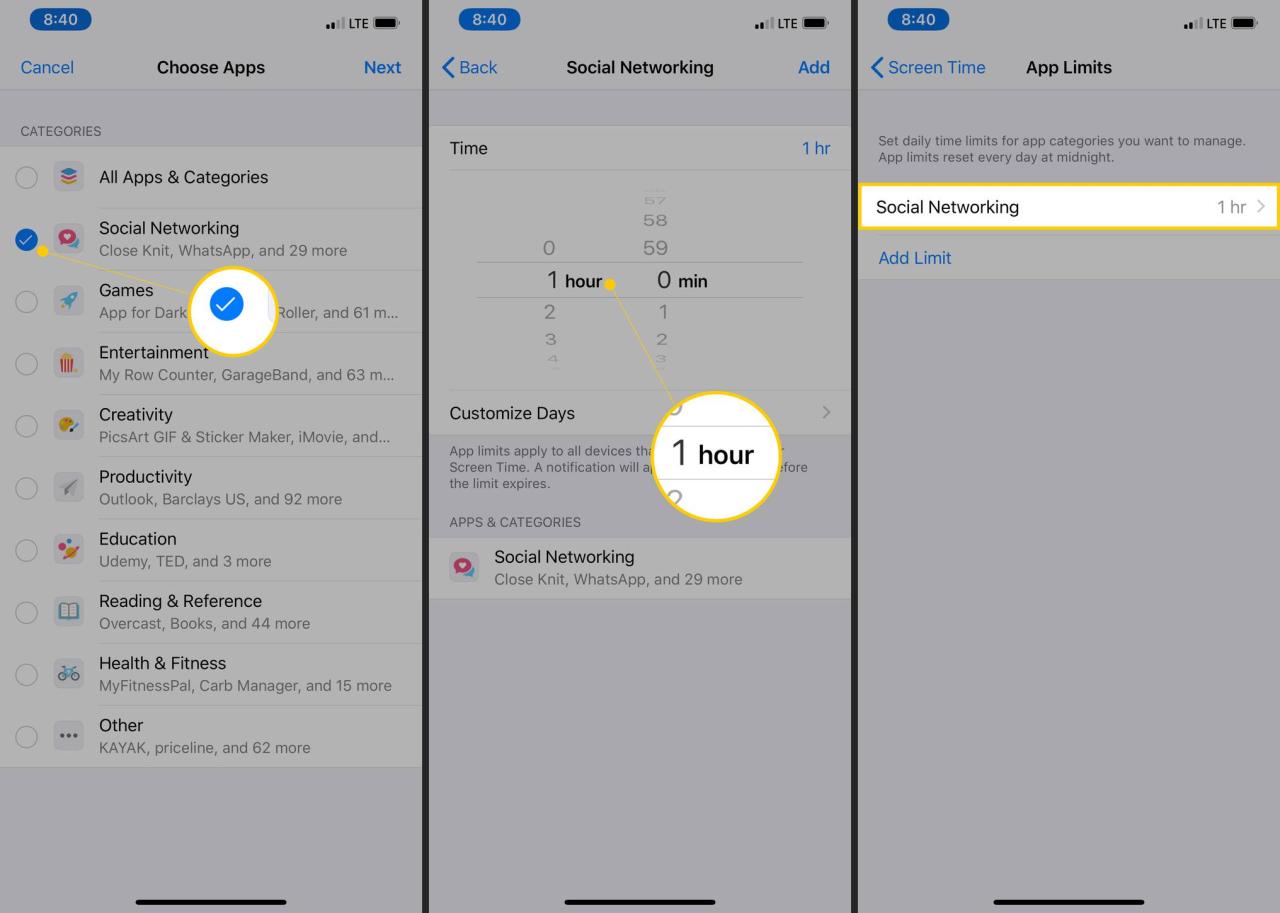
Salah satu cara untuk melindungi privasi dan keamanan data di iPhone adalah dengan mengunci aplikasi. Selain menggunakan fitur bawaan iOS, kamu juga dapat mengandalkan aplikasi pihak ketiga untuk mengunci aplikasi dengan kode sandi atau pola. Metode ini memberikan lapisan keamanan tambahan, terutama untuk aplikasi yang berisi informasi sensitif seperti akun bank, email, atau aplikasi media sosial.
Mengunci Aplikasi dengan Kode Sandi atau Pola, Cara mengunci aplikasi di iphone
Aplikasi pihak ketiga menawarkan fleksibilitas dan fitur tambahan dalam mengunci aplikasi. Beberapa aplikasi populer yang dapat kamu gunakan antara lain AppLock, Norton App Lock, dan KeepSafe.
- AppLock: AppLock memungkinkan kamu untuk mengunci aplikasi dengan kode sandi, pola, atau sidik jari. Aplikasi ini juga menawarkan fitur tambahan seperti menyembunyikan foto dan video, serta memblokir panggilan dan pesan.
- Norton App Lock: Norton App Lock, yang dikembangkan oleh perusahaan keamanan terkenal, menawarkan perlindungan yang andal untuk aplikasi. Kamu dapat mengunci aplikasi dengan kode sandi atau pola, dan aplikasi ini juga menyertakan fitur anti-theft untuk melacak perangkat yang hilang.
- KeepSafe: KeepSafe adalah aplikasi yang dirancang untuk melindungi foto, video, dan dokumen sensitif. Selain mengunci aplikasi dengan kode sandi, KeepSafe juga menawarkan fitur enkripsi dan penyimpanan cloud untuk data yang dilindungi.
Berikut adalah langkah-langkah umum untuk mengunci aplikasi dengan kode sandi menggunakan aplikasi pihak ketiga, misalnya AppLock:
- Unduh dan instal aplikasi AppLock dari App Store.
- Buka aplikasi AppLock dan berikan izin akses yang diperlukan.
- Atur kode sandi atau pola untuk membuka kunci aplikasi AppLock.
- Pilih aplikasi yang ingin kamu kunci dengan kode sandi.
- Konfirmasi pilihan kamu dan aplikasi yang kamu pilih akan terkunci.
Perbedaan utama antara kode sandi dan pola terletak pada cara penggunaannya. Kode sandi memerlukan serangkaian angka atau karakter yang harus dimasukkan secara tepat, sedangkan pola membutuhkan serangkaian titik yang dihubungkan dalam urutan tertentu. Kode sandi umumnya dianggap lebih aman karena memiliki lebih banyak kemungkinan kombinasi, sedangkan pola mungkin lebih mudah diingat dan cepat dimasukkan.
Mengunci Aplikasi dengan Biometrik
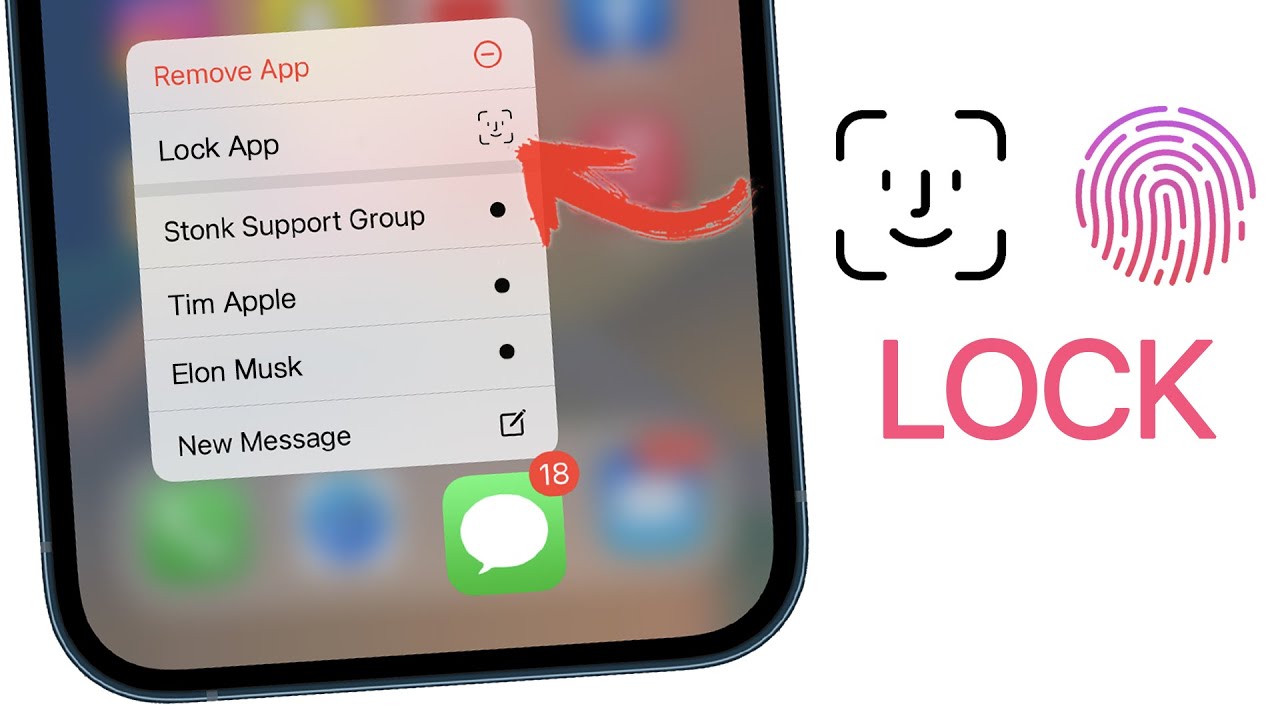
Menggunakan Face ID atau Touch ID untuk mengunci aplikasi di iPhone adalah cara yang aman dan praktis untuk melindungi data sensitif. Metode ini memanfaatkan fitur biometrik perangkat untuk memverifikasi identitas pengguna sebelum mengizinkan akses ke aplikasi.
Mengunci Aplikasi dengan Face ID
Untuk mengunci aplikasi dengan Face ID, Anda perlu mengaktifkan fitur ini di pengaturan iPhone. Berikut langkah-langkahnya:
- Buka aplikasi “Pengaturan” di iPhone.
- Pilih “Face ID & Kode Sandi”.
- Aktifkan “Face ID” dan “Kode Sandi”.
- Pilih aplikasi yang ingin Anda kunci dengan Face ID.
- Aktifkan “Gunakan Face ID” untuk aplikasi tersebut.
Setelah mengaktifkan Face ID untuk aplikasi, setiap kali Anda ingin membuka aplikasi tersebut, iPhone akan meminta Anda untuk memindai wajah Anda. Jika Face ID mengenali Anda, aplikasi akan terbuka. Jika tidak, Anda akan diminta untuk memasukkan kode sandi.
Metode biometrik seperti Face ID dan Touch ID memberikan tingkat keamanan yang tinggi karena mengandalkan fitur unik tubuh Anda untuk verifikasi identitas. Data biometrik Anda disimpan dengan aman di perangkat Anda dan tidak dapat diakses oleh pihak ketiga. Dengan menggunakan Face ID atau Touch ID, Anda dapat yakin bahwa aplikasi Anda hanya dapat diakses oleh Anda.
Mengunci Aplikasi dengan Fitur Lainnya

Selain menggunakan kode akses atau sidik jari, iPhone juga menyediakan fitur tambahan untuk mengunci aplikasi. Salah satu fitur yang populer adalah “App Lock”. Fitur ini memungkinkan Anda untuk mengunci aplikasi tertentu dengan menggunakan kode akses atau sidik jari, sehingga hanya Anda yang dapat mengaksesnya.
Mengunci Aplikasi dengan Fitur “App Lock”
Fitur “App Lock” biasanya tersedia di aplikasi pengelola file atau aplikasi keamanan pihak ketiga. Berikut adalah contoh langkah-langkah untuk mengunci aplikasi dengan fitur “App Lock”:
- Unduh dan instal aplikasi pengelola file atau aplikasi keamanan yang menyediakan fitur “App Lock”.
- Buka aplikasi dan cari menu “App Lock” atau “Lock Apps”.
- Pilih aplikasi yang ingin Anda kunci.
- Atur metode penguncian, seperti kode akses atau sidik jari.
- Konfirmasi pengaturan dan aplikasi Anda sekarang terkunci.
Fitur “App Lock” memiliki beberapa keuntungan, seperti meningkatkan keamanan data pribadi dan mencegah akses tidak sah ke aplikasi sensitif. Namun, fitur ini juga memiliki kekurangan, seperti dapat memperlambat kinerja perangkat dan membutuhkan ruang penyimpanan tambahan.
Akhir Kata
Dengan berbagai metode yang tersedia, mengunci aplikasi di iPhone kini menjadi lebih mudah dan aman. Pilihlah metode yang paling sesuai dengan kebutuhan dan preferensi Anda untuk melindungi data pribadi Anda.
FAQ dan Panduan
Apakah aplikasi pihak ketiga aman untuk mengunci aplikasi?
Pilihlah aplikasi pihak ketiga yang memiliki reputasi baik dan rating tinggi di App Store. Pastikan aplikasi tersebut memiliki izin akses yang terbatas dan tidak mengumpulkan data pribadi Anda.
Bagaimana cara menghapus kunci aplikasi yang sudah saya buat?
Caranya bergantung pada metode yang Anda gunakan. Jika menggunakan Screen Time, Anda bisa menonaktifkan fitur tersebut. Untuk aplikasi pihak ketiga, ikuti petunjuk yang diberikan oleh aplikasi tersebut.